Импорт контактов из Excel в Gmail
Если вы здесь, возможно, вы ищете способ импортировать контакты из Excel в учетную запись Gmail. И если ваш ответ утвердительный, то вы на правильной странице. Сегодня в этом блоге мы обсудим лучший и простой способ сохранить все ваши контакты Excel в свою учетную запись Gmail. Так что продолжайте читать блог и выполняйте свою задачу без каких-либо проблем.
Что ж, электронная таблица Excel широко используется для сохранения данных, таких как контакты, потому что она предлагает табличную форму структуры для сохранения вашего списка контактов. На листе Excel вы можете просто сохранять контакты с такими атрибутами, как имя, фамилия, адрес электронной почты, номер телефона и многие другие. Следовательно, это довольно популярно. Но одним из недостатков Excel является то, что файл
программно-зависимый. Это означает, что для открытия файла Excel необходимо использовать любое программное обеспечение, поддерживающее файлы XLS, XLSX или XLSM. И это причина того, что многие пользователи не могут получить доступ к своим контактам.
С другой стороны, Gmail – это бесплатная веб-служба электронной почты, предлагаемая Google. По сути, он предлагает ограниченный набор функций, и вы можете получить к нему доступ на любом устройстве при наличии Интернета. Следовательно, многие пользователи хотят импортировать контакты из Excel в Gmail.
Теперь, без лишних слов, давайте перейдем к процедуре переноса контактов из Excel в учетную запись Gmail.
Как вручную импортировать список контактов Excel в Gmail?
Что ж, если вы не хотите тратить деньги на автоматизированное решение, то для вас есть хорошие новости. Да, вы можете импортировать контакты из Excel в Gmail, не тратя ни копейки. И для того, чтобы сделать это в первую очередь, вам необходимо преобразовать файл Excel XLS в CSV, поскольку Gmail не поддерживает файлы XLS. Он поддерживает только CSV и vCard в качестве контакта. Следовательно, этот ручной процесс разделен на два этапа: на первом этапе мы конвертируем файл Excel XSL в CSV, а на втором этапе мы импортируем преобразованный файл CSV в учетную запись Gmail.
# Шаг 1. Преобразование файла Excel XLS в формат CSV
1. Сначала вам нужно открыть файл Excel с помощью MS Excel.
2. Как только файл откроется, нажмите на опцию File.
3. Теперь из списка выберите опцию «Сохранить как».
4. Выберите желаемое место для сохранения файла и нажмите на
5. Теперь в окне «Сохранить как» выберите формат CSV.
6. После введите имя файла и нажмите кнопку «Сохранить».
# Шаг 2. Импорт контактов из Excel в Gmail
1. После завершения преобразования Excel XLS откройте любой браузер.
2. После этого войдите в свою учетную запись Gmail.
3. Теперь выберите значок Google Apps, а затем нажмите значок контактов.
4. После этого выберите опцию Импорт в левой строке меню.
5. Теперь нажмите на опцию Выбрать файл, чтобы добавить файл CSV.
6. Просмотрите CSV-файл, который вы преобразовали на шаге 1, и нажмите кнопку «Открыть».
7. Процесс займет некоторое время, которое полностью зависит от размера файла.
Недостатки ручного метода
Как мы уже говорили выше, Excel хранит данные в табличной форме с определенными полями, а в ручных методах есть вероятность, что вы потеряете поля, а также есть шанс потерять целостность данных во время процесса импорта. И мы знаем, что потеря данных очень огорчает. Так что, если вы не застряли в такой ситуации, продолжайте читать блог, потому что вы так близки к тому, чтобы узнать, как лучше всего выполнить эту задачу.
Лучший способ импортировать контакты из Excel в Gmail
Как мы видим выше, ручной метод имеет некоторые ограничения. Таким образом, чтобы выполнить все ограничения ручного метода и значительно упростить задачу. В этом блоге мы собираемся представить один из замечательных наборов инструментов, а именно: Конвертер контактов Excel. Этот инструмент может легко импортировать несколько контактов из Excel в Gmail. Фактически, этот инструмент предлагает широкий спектр функций. С помощью этого инструмента вы можете конвертировать контакты Excel в различные форматы файлов, такие как PST, PDF, HTML, vCard, TXT и CSV.
Скачать бесплатно Купить сейчас
Более того, для сохранения полей и целостности данных это программное обеспечение настоятельно рекомендуется профессионалами. Итак, потратив время, давайте посмотрим, как импортировать контакты из Excel в Gmail с помощью этого инструмента.
Рабочие шаги инструмента
1. Во-первых, вы должны загрузить инструмент на свой компьютер.
2. После завершения загрузки установите и запустите программное обеспечение.
3. Теперь нажмите кнопку «Обзор», чтобы добавить файл контактов Excel.
4. После добавления файла вы сможете увидеть все свои контакты в окне предварительного просмотра программного обеспечения.
5. Теперь выберите опцию CSV из опции экспорта.
6. Выберите параметр Google CSV в разделе “Применить настройки”.
7. Выберите место назначения для сохранения списка контактов Excel в CSV.
8. В окне «Сопоставление» выберите поля Excel и поля экспорта файла для сопоставления файла Excel.
9. Наконец, нажмите кнопку «Экспорт», чтобы импортировать контакты из Excel в Gmail.
10. После выполнения задачи вы можете легко импортировать полученный CSV-файл в Gmail, используя шаг 2, указанный выше.
Вывод
Пользователи задают множество вопросов о способе импорта контактов из Excel в Gmail. Итак, рассмотрев требование в этом блоге, мы обсудили два метода для выполнения этой задачи. Первый метод – ручной, а второй – автоматизированный, так что теперь вам решать, какой из них выбрать.


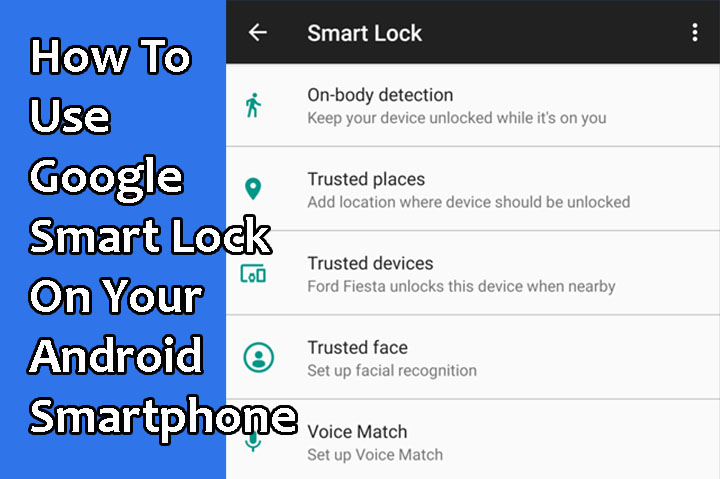
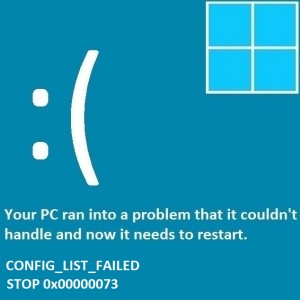
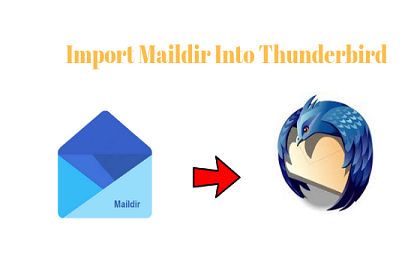
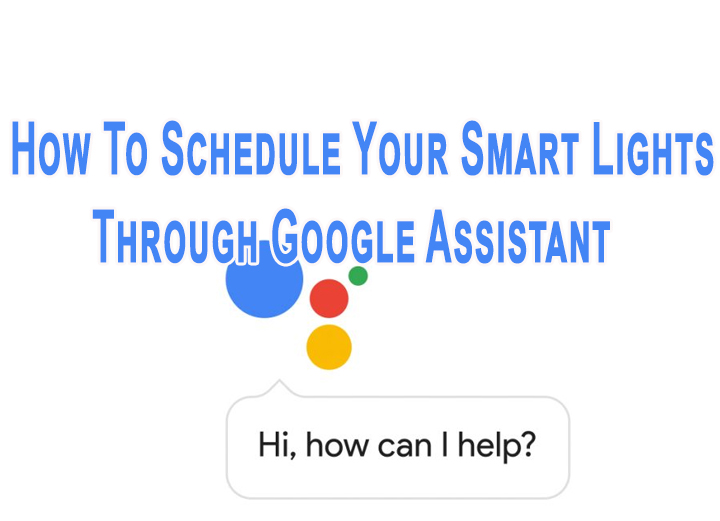
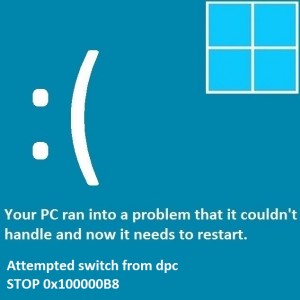
Спасибо, Вы меня сегодня спасли!